在Chrome浏览器中优化CSS与HTML的加载顺序
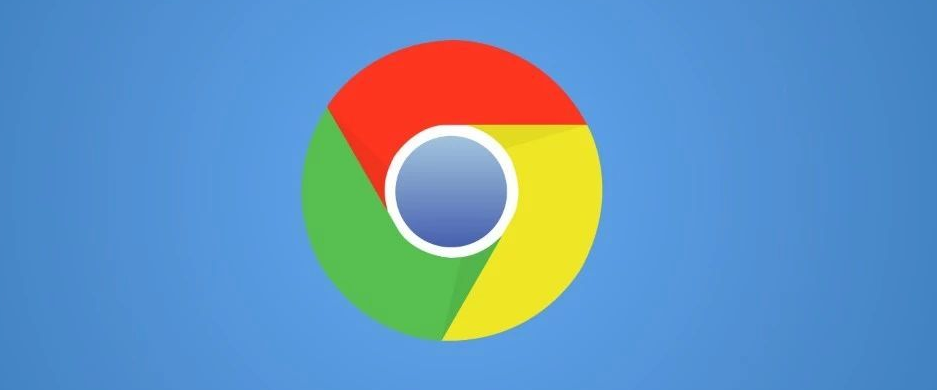
在当今数字化时代,网站的加载速度对于用户体验和搜索引擎排名至关重要。而 CSS 与 HTML 的加载顺序会直接影响页面的呈现速度。下面将详细介绍如何在 Chrome 浏览器中优化它们的加载顺序。
一、了解加载原理
首先,我们需要明白浏览器加载页面的基本原理。当浏览器接收到网页的 HTML 文件后,它会从上到下依次解析 HTML 元素。如果遇到了 CSS 文件的链接,它会暂停渲染,等待 CSS 文件下载并解析完成后,再继续渲染后面的 HTML 内容。这是因为 CSS 可能会改变 HTML 元素的样式和布局,浏览器需要先确定这些样式才能正确显示页面。而对于 JavaScript 文件,浏览器会在下载完成后立即执行,这可能会导致页面的渲染被阻塞或延迟,因为 JS 可能会操作 DOM 元素或修改 CSS 样式。
二、优化 CSS 加载顺序
1. 关键 CSS 内联
- 将关键的 CSS 样式直接写在 HTML 标签的 `style` 属性中。例如,对于页面的字体、颜色、布局等基本样式,可以这样做。这样浏览器在解析 HTML 时就能立即应用这些样式,无需等待外部 CSS 文件的加载。比如,对于一个按钮的样式:
- 通过工具分析关键 CSS。可以使用 Chrome 浏览器自带的开发者工具(按 F12 打开)。在“Network”面板中加载页面,查看 CSS 文件的加载情况,并根据“Waterfall”图表分析哪些样式是最先被应用且对页面布局和初始外观影响较大的,将这些关键样式提取出来内联到 HTML 中。
2. CSS 文件拆分与合并
- 拆分大型的 CSS 文件。如果有一个庞大的 CSS 文件,包含了多个页面通用的样式和某个特定页面独有的样式,可以将它们拆分成多个小的 CSS 文件。例如,将全局样式单独放在一个文件中,如 `global.css`,然后将特定页面的样式分别放在对应的文件中,如 `home.css`(首页样式)、`about.css`(关于我们页面样式)等。在 HTML 文件中,根据当前页面的需要只引入必要的 CSS 文件,减少不必要的样式加载。
- 合并小型的 CSS 文件。如果有多个较小的 CSS 文件,每个文件只有少量的样式规则,可以考虑将它们合并成一个文件。这样可以减少 HTTP 请求次数,因为每次请求 CSS 文件都需要建立连接和传输数据,多个小文件意味着多次请求,会影响加载速度。但要注意,合并后的文件大小不应过大,以免导致单个文件下载时间过长。
3. 使用媒体查询优化 CSS 加载
- 对于响应式设计中的不同设备屏幕尺寸的样式,不要一股脑地将所有媒体查询都写在一个 CSS 文件中。可以将针对不同设备的样式分别放在不同的文件中,例如 `screen - sm.css`(小屏幕样式)、`screen - md.css`(中等屏幕样式)、`screen - lg.css`(大屏幕样式)等。然后根据用户设备的屏幕尺寸,通过 JavaScript 或服务器端技术动态加载相应的 CSS 文件。例如,在 JavaScript 中可以根据屏幕宽度来判断并动态添加 `link` 标签来引入对应的 CSS 文件:
javascript
if (window.innerWidth < 768) {
var link = document.createElement('link');
link.rel = 'stylesheet';
link.href = 'screen - sm.css';
document.head.appendChild(link);
} else if (window.innerWidth >= 768 && window.innerWidth < 1024) {
var link = document.createElement('link');
link.rel = 'stylesheet';
link.href = 'screen - md.css';
document.head.appendChild(link);
} else {
var link = document.createElement('link');
link.rel = 'stylesheet';
link.href = 'screen - lg.css';
document.head.appendChild(link);
}
三、优化 HTML 加载顺序
1. HTML 结构优化
- 简化 HTML 结构。尽量减少嵌套层次,使 HTML 代码更加简洁明了。例如,避免过多的 `div` 嵌套,合理使用语义化标签。如果一个页面有多层嵌套的 `div`,可以尝试将其扁平化。比如:
标题
内容段落
可以优化为:
标题
内容段落
- 合理安排标签顺序。将重要的内容尽量放在前面,例如页面的主要文本内容、图片等。这样可以让浏览器尽快开始渲染页面的核心部分,提高用户的视觉感知速度。对于一些脚本标签(`script`),如果不是必须立即执行的,可以放在页面底部,靠近 body 标签处,避免阻塞页面的渲染。
2. 懒加载非关键资源
- 对于图片、视频等非关键的多媒体资源,可以采用懒加载技术。即在页面初始加载时,不加载这些资源,只有当用户滚动到页面的某个区域,即将看到这些资源时,才通过 JavaScript 动态加载它们。例如,使用 `IntersectionObserver` API 来实现图片的懒加载:
javascript
const images = document.querySelectorAll('img[data-src]');
const observer = new IntersectionObserver((entries, observer) => {
entries.forEach(entry => {
if (entry.isIntersecting) {
const img = entry.target;
img.src = img.getAttribute('data-src');
observer.unobserve(img);
}
});
});
images.forEach(image => {
observer.observe(image);
});
- 对于一些第三方库或插件,如果不是在页面初始加载时就必需的,也可以采用异步加载的方式。例如,使用 `async` 或 `defer` 属性来加载 JavaScript 脚本:
<script src="some - script.js" async>
或者:
<script src="another - script.js" defer>
通过以上对 CSS 和 HTML 加载顺序的优化方法,可以有效提高网页在 Chrome 浏览器中的加载速度和性能,提升用户体验,同时也有助于搜索引擎优化,让网站在搜索结果中获得更好的排名。在实际的网站优化过程中,需要根据具体的页面结构和需求,灵活运用这些技巧,不断测试和调整,以达到最佳的优化效果。
相关教程
1
谷歌浏览器网页安全性检测及防护操作方法
2
Google Chrome如何实现网页视频的流畅播放优化
3
谷歌浏览器如何保存网页为PDF
4
Chrome浏览器下载任务完成后自动备份技巧
5
Chrome浏览器自动填充功能的安全性如何保障
6
Chrome浏览器如何减少页面加载时的卡顿
7
谷歌“At a Glance”在多款安卓手机上出现频繁故障
8
Chrome浏览器插件加载速度如何提升
9
Vimium插件使用教程
10
2025年Chrome浏览器插件冲突检测与解决方案
